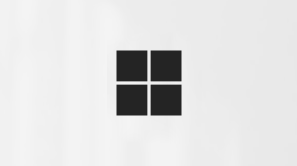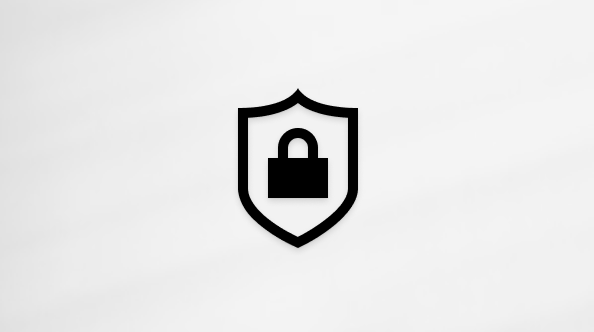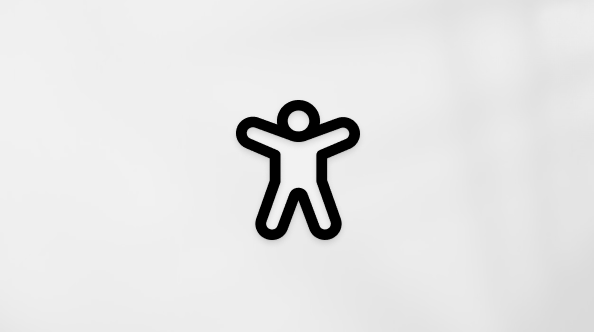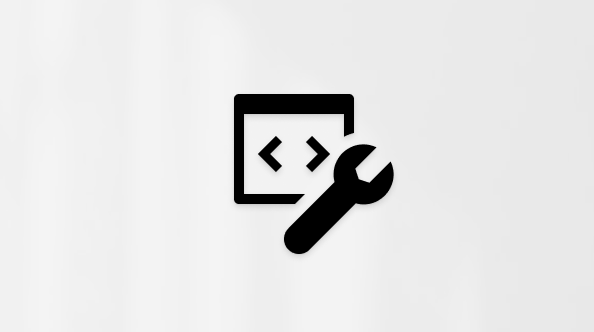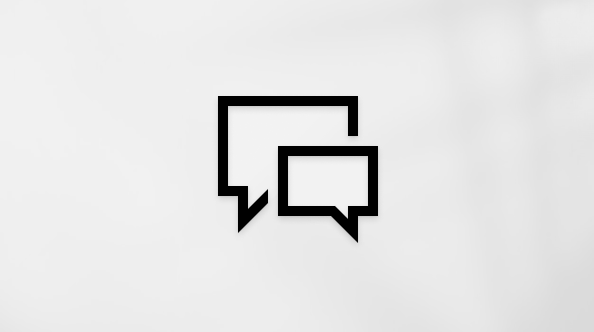Membuat draf dan menambahkan konten dengan Copilot di Loop
Berlaku Untuk
Microsoft365.com My Office untuk iPhoneCatatan: Untuk menggunakan Copilot di aplikasi Loop, Anda membutuhkan lisensi Microsoft 365 Copilot. Namun, Anda masih dapat berkolaborasi dengan berbagi konten Copilot dengan pengguna Loop yang tidak memiliki lisensi. Pelajari selengkapnya tentang Lisensi Microsoft 365 dan Paket Microsoft 365 Copilot.
Baik memulai dari komponen, halaman, atau ruang kerja Loop, Anda dapat menggunakan Copilot di Loop untuk menyusun konten, bertukar pendapat, menulis ulang, dan berkolaborasi dengan tim.

-
Pilih lokasi apa pun di halaman Loop kosong. Anda bisa mengaksesCopilotmenggunakan salah satu metode berikut ini:
-
Pilih + lalu Konten halaman draf.
-
Masukkan / lalu pilih Konten halaman draf.
-
Pilih tombolCopilotdi bagian atas halaman Anda.
-
-
Masukkan perintah. Misalnya, "Draf rencana bisnis untuk perusahaan yang membuat kain dari daun pisang" atau, "Buat rencana bisnis untuk startup perangkat."
-
Jika Anda memerlukan saran, pilih Buat, Curah Pendapat, Cetak Biru, atau Jelaskan. Lihat contoh apa yang dapat Anda tanyakan Copilot. Misalnya:
-
Buat tabel untuk rencana keterlibatan kami untuk menarik pelanggan baru menggunakan media sosial.
-
Curah gagasan cara untuk meningkatkan moral tim.
-
Langkah cetak biru untuk peluncuran produk.
-
Jelaskan pentingnya autentikasi dua faktor kepada seorang anak.
Tips: Saat membuat perintah, berikan konteks, spesifikkan tentang apa yang Anda inginkan, dan gunakan bahasa umum. Untuk inspirasi, gunakan Copilot dalam perintah Loop.
-
-
Edit perintah sesuai kebutuhan untuk apa yang Anda inginkan.
-
Pilih Kirim .
-
Jika ingin Copilot berhenti, pilih Hentikan atau gunakan tombol Tutup.
Identifikasi penulis konten
Untuk menemukan siapa yang menulis bagian yang berbeda dari dokumen, termasuk apa yang ditulis oleh Copilot, klik kiri pada teks. Gambar profil akan muncul. Pilih gambar profil untuk melihat bagian paragraf mana yang dihasilkan oleh Copilot.
Tinjau riwayat pengeditan
Jika Anda ingin melihat riwayat pengeditan, pilih tombol Copilot di sisi kanan layar. Anda dapat melihat perintah yang digunakan oleh Anda atau rekan satu tim, atau melacak kembali cara konten dibuat.
Lihat kolaborasi Copilot secara real time
Jika tidak memiliki lisensi Copilot, Anda masih dapat berbagi dan mengedit konten yang dibuat oleh orang-orang di tim dengan Copilot. Anda juga dapat melihat kapan rekan satu tim menggunakan Copilot secara real time.
Pelajari selengkapnya
Selamat datang di Copilot di Loop Tonton sesi pembelajaran Copilot di LoopMengedit hasil di halaman Loop dengan Copilot di LoopMicrosoft Copilot membantu & pembelajaran